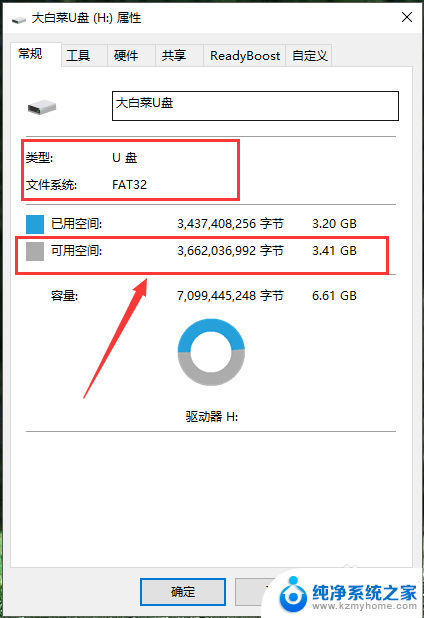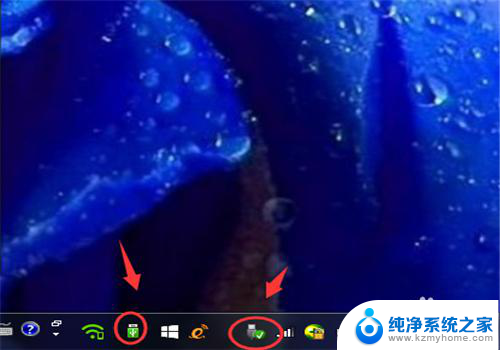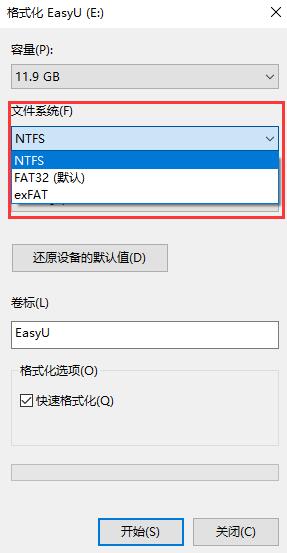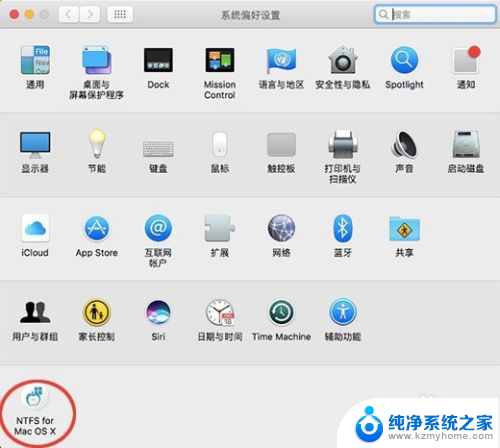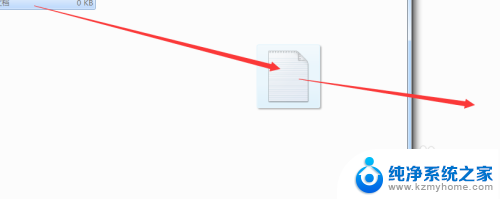电脑怎样拷贝文件到u盘 文件拷贝到U盘的步骤
在如今信息高度发达的时代,电脑已经成为人们生活中不可或缺的一部分,随着科技的不断进步,电脑的功能也越来越强大,简化了人们的工作和生活。而在使用电脑过程中,我们常常会遇到需要将文件拷贝到U盘的情况。电脑如何拷贝文件到U盘呢?接下来我们将一步步为您介绍这个简单而又重要的操作流程。拷贝文件到U盘可以方便地备份和传输重要文件,也是我们日常工作和学习中经常需要用到的功能之一。无论是将工作资料、音乐、视频还是照片等各种文件拷贝到U盘,都可以通过简单的几个步骤快速完成。让我们一起来了解一下吧!
操作方法:
1.把U盘插入电脑USB接口,并确认电脑已经读取U盘。当电脑上出现了小编标识的图标时表示已读取成功。
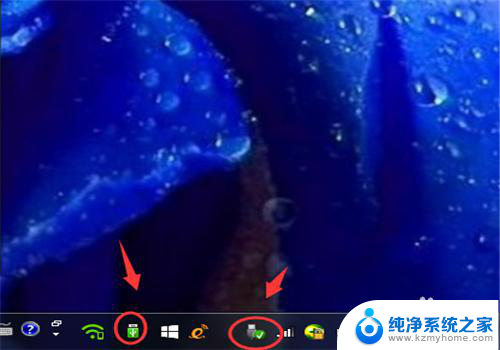
2.【打开U盘方式1】安装了安全软件的电脑,一般可以看到电脑右上角的U盘小助手。点击【打开U盘】,就可以把U盘打开了。

3.这个时候,用鼠标把要拷贝的文件拖拽到U盘即可
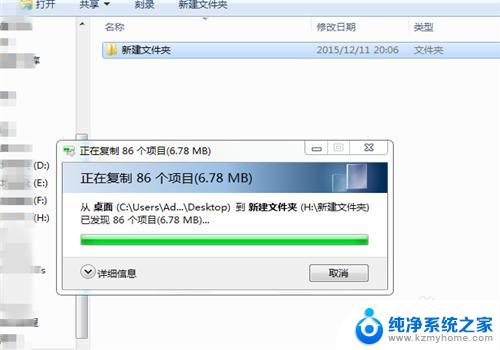
4.【打开U盘方式2】双击桌面上的【计算机】

5.打开【计算机】后,在可移动的存储设备栏目下找到自己的U盘。双击打开,这个时候依然把要复制的文件拖拽到打开的U盘即可。
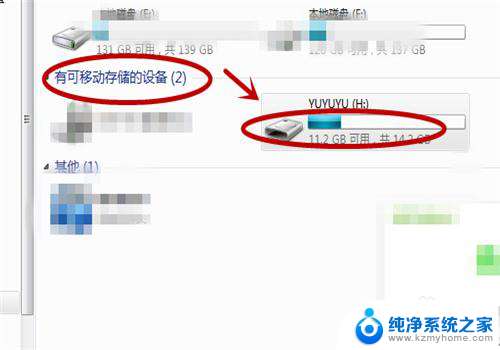
6.如果嫌打开U盘太麻烦,那么在电脑读取U盘后。把鼠标停留在要复制的文件上,再单击右键,把文件发送到自己的U盘即可。
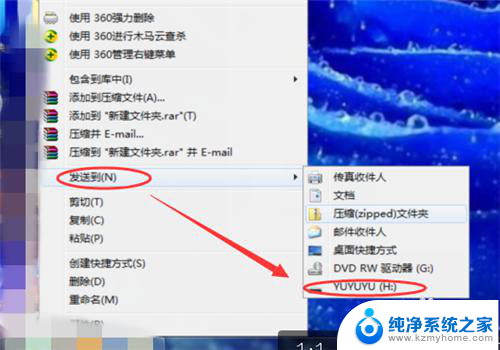
以上是关于将文件复制到U盘的全部内容,如果有需要的用户,可以按照以上步骤进行操作,希望对大家有所帮助。